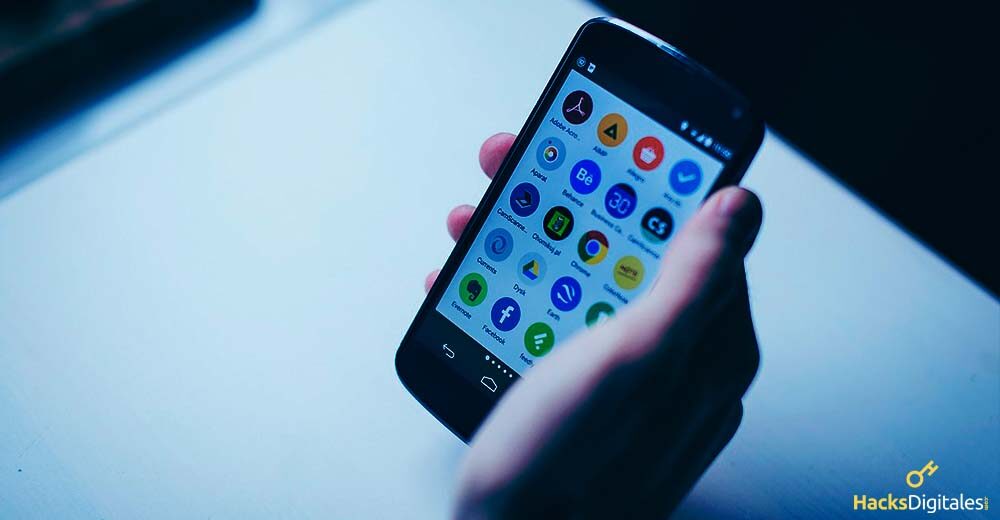
Una delle grandi paure degli utenti di smartphone è dimenticare la password, conosciuto anche come PIN di Android. Se questo è il tuo caso, non disperate! Ecco una serie di passaggi che possono aiutarti a recuperare la tua password Android.
Recupera la password Android tramite Gmail
Questa è una delle opzioni più conosciute. La maggioranza, si non tutto, I telefoni Android hanno la possibilità di usa l'account google poter accedere di nuovo al cellulare.
Se la password viene inserita in modo errato un certo numero di volte, l'opzione apparirà sullo schermo; Hai dimenticato la tua passwordSe lo selezioni, verrai reindirizzato al tuo account Google.
Vantaggio
- È molto facile da usare.
- La maggior parte dei dispositivi Android offre questa opzione.
Svantaggi
- Devi avere una connessione Wi-Fi o dati mobili sul tuo telefono.
- Se non ricordi la password di Google, può essere piuttosto noioso, poiché dovresti recuperarlo tramite il tuo PC.
SmartLock
È uno degli strumenti più utili su Android per salvaguardare e recuperare le password. SmartLock sarà responsabile del salvataggio di ogni password di sessione aperta sul dispositivo per potervi accedere tramite il tuo account Google in modo facile e veloce, con la certezza che tutti i dati sono al sicuro.
Controllare se questa opzione è attivata è abbastanza semplice, devi solo seguire i seguenti passaggi:
Impostazioni> Account Google
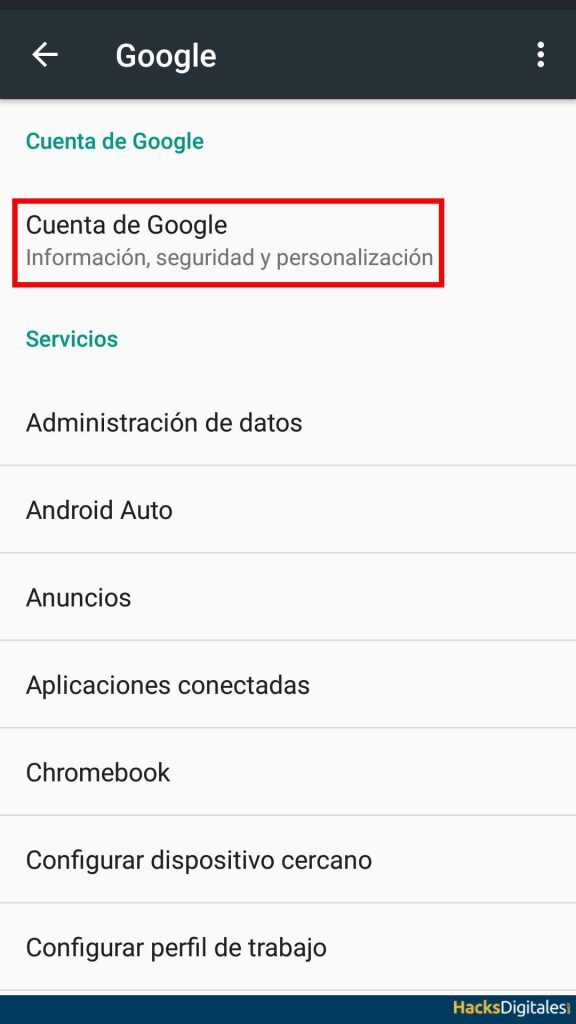
Una volta dentro, cerchiamo il link «Sicurezza»:
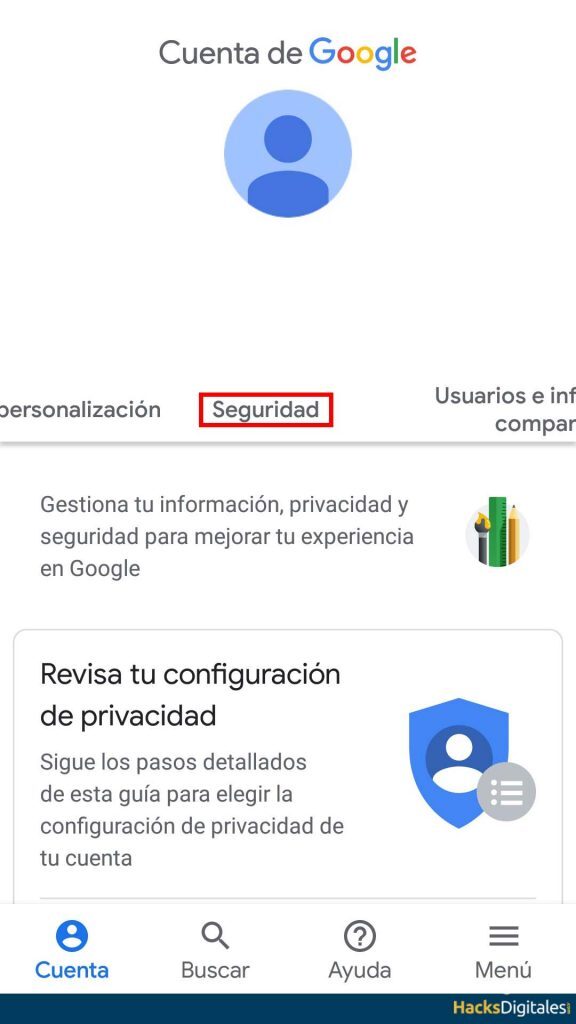
Abbiamo già la possibilità di Parola d'ordine nella sezione Accedi a Google:
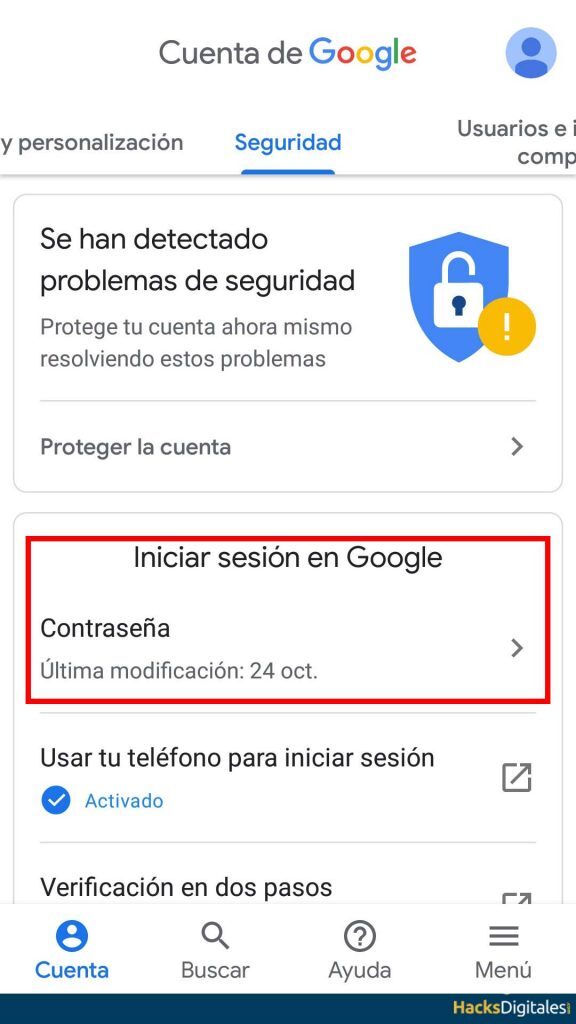
E infine, vi presentiamo il nuova password google:
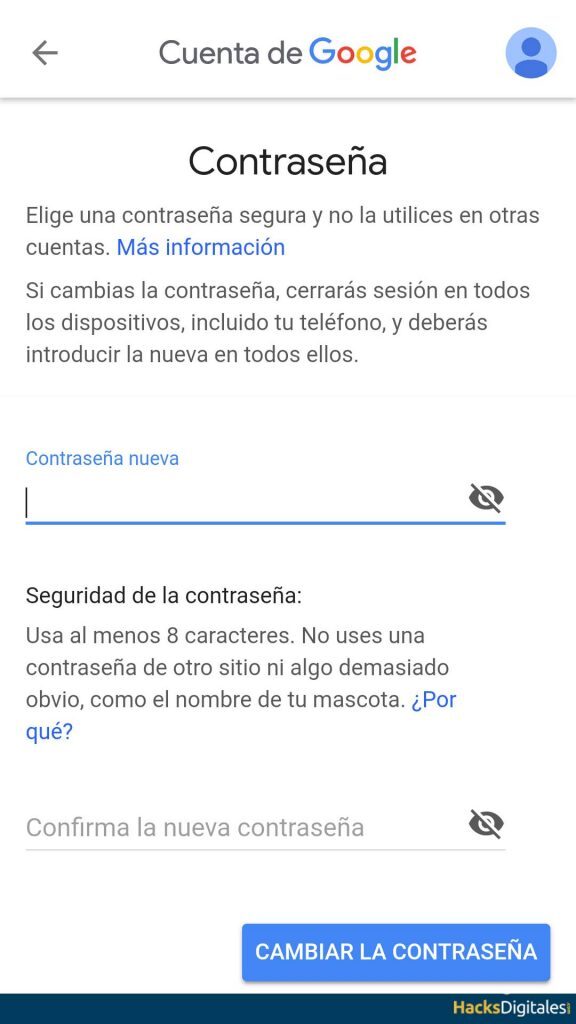
Sblocca Gestione dispositivi Android
Tra le tante opzioni che Android offre ai suoi utenti c'è questo utile servizio per sbloccare il telefono, che ti permette anche di rintracciarlo o cancellare tutte le informazioni da remoto.
Per sbloccare il telefono nel caso in cui dimentichi la password, devi crearne uno nuovo, questo può essere fatto come segue:
- Inserisci google.com/android/devicemanager.
- Inserisci qui i dettagli del tuo account Google.
- Appariranno tutti i dispositivi associati al tuo account. Seleziona quello che vuoi sbloccare.
- Premere l'opzione bloccare.
- Quindi devi selezionare imposta una nuova password. Dovrai inserire una nuova password, con cui puoi sbloccare il tuo dispositivo mobile.
Dispositivi precedenti ad Android 4.4 KitKat

Questo caso è molto più semplice, poiché devi semplicemente contrassegnare qualsiasi password 5 volte fino a quando non viene visualizzata l'opzione Hai dimenticato la tua password, su alcuni computer puoi dire Ho dimenticato il PIN o ho dimenticato la sequenza, a seconda del caso.
Seleziona quell'opzione e chiedi di inserire il tuo nome utenteIl "nome utente" È un'identificazione univoca che le persone utilizzano per accedere a varie piattaforme digitali, come i social network, e-mail e forum online. Questo identificatore può essere alfanumerico e spesso combina lettere e numeri., consentendo agli utenti di proteggere la propria privacy e personalizzare la propria esperienza. Scegliere un buon nome utente è importante, poiché può influenzare la percezione degli altri utenti e.... e password di Google. Così facendo, puoi subito inserire il tuo dispositivo creando una nuova password, sequenza di sicurezza o PIN.
Modalità sicura
Questa opzione è particolarmente utile se si desidera rimuovere un'applicazione di blocco che impedisce l'accesso al telefono. Per fare questo devi:
- premi il bottone spento e tienilo così per qualche secondo.
- Apparirà una finestra in cui è necessario selezionare riavviare modalità sicuraIl "Modalità sicura" È uno strumento essenziale nei sistemi operativi e nei dispositivi elettronici che consente di avviare il sistema con un set minimo di driver e servizi. Questa modalità è utile per la risoluzione dei problemi., rimuovere virus o ripristinare le impostazioni. Quando attivi la modalità provvisoria, Gli utenti possono identificare e correggere i guasti che impediscono il corretto funzionamento del dispositivo. In genere, È possibile accedere alla modalità provvisoria premendo un tasto specifico durante l'avvio...
- Riavvia il cellulare / rimuovere l'app di blocco.
Vantaggio:
- È molto facile da fare.
- Non ci vuole molto.
Svantaggi:
- Se non è un'app di blocco, dovrai ripristinare il telefono.
Quando il ripristino è l'unica opzione
Se hai già esaurito le altre risorse per recuperare la tua password e nessuna di esse ha funzionato, hai la possibilità di Riavvia il sistema. Sfortunatamente, questo significherà perdita delle informazioni salvate e la personalizzazione che avresti fatto sul tuo telefonino, che rimarranno con le impostazioni di fabbrica, che è quello che viene fornito di default.
Gli unici dati che vengono conservati quando si esegue questa opzione sono quelli che vengono salvati nel scheda microSD. Questo non è un problema per gli utenti che eseguono regolarmente il backup o dispongono di backup su cloud.
Per questo, come nell'alternativa precedente, il pulsante di spegnimento deve essere premuto finché sul display non compare la scritta modalità di recupero, lì devi selezionare l'opzione di formato e attendere un momento. Questo processo può richiedere alcuni minuti.
Una volta finito, il tuo telefono sarà come è arrivato dalla fabbrica, niente chiavi o lucchetti.
Sblocca il droide
Questa è un'applicazione molto utile per recuperare le password, generando una password temporanea 6 cifre da inviare tramite SMS o e-mail che l'utente ha precedentemente determinato. È conveniente che questa sia una delle prime applicazioni da scaricare quando acquisti il telefono.
gesto chiave
Finalmente, c'è questa opzione, anche se non è per tutti, poiché implica avere una certa conoscenza del Comandi ADB.
È un requisito essenziale che tu abbia attivato il debugger USB mobile, questo ti permetterà di accedervi dal PC, devi fare quanto segue:
- Entra nella directory ADB.
- Esegui il comando: adb shell rm /data/system/gesture.key.
- Riavvia il tuo computer.
Se hai dimenticato la password, Ci auguriamo che alcune di queste opzioni ti siano state utili.. È importante non disperare se questo ti accade, poiché ci sono modi per recuperare il tuo cellulare, devi solo stare attento con le informazioni memorizzate che potrebbero influire sulla perdita della password.
Dunque è molto importante fare dei backup periodicamente, quel modo, se devi formattare il tuo dispositivo, puoi farlo in totale sicurezza per non perdere le tue informazioni.




